Узнаем как в Вайбере группу создать, редактировать и удалить?
«Вайбер», один из популярных в России мессенджеров, продолжает приобретать популярность у граждан нашей страны. Одной из причин этого является широкий функционал программы. Но большое количество возможностей порождает и дополнительные вопросы по использованию приложения. В их числе и вопрос о том, как в «Вайбере» группу создать, и как удалить.
Создание группы
Чтобы разобраться с тем, как в «Вайбере» группу создать, достаточно следовать простым шагам одного из двух алгоритмов. Для большего удобства разработчики приложения сделали два возможных варианта создания групповой беседы — сбор участников с нуля и добавление к другу.
Ход действий при выборе первого метода заключается в том, чтобы в нижней части мессенджера выбрать кнопку с изображением плюса. В открывшемся окне под строкой поиска будет расположена ещё одна кнопка серого цвета, на которой написано «Новая группа». Кликнув по ней, вы увидите список всех контактов. Останется лишь выбрать желаемых собеседников, после чего нажать кнопку «Готово». И можно начинать общение!
Останется лишь выбрать желаемых собеседников, после чего нажать кнопку «Готово». И можно начинать общение!
Игорь Магазинник: краткая биография создателя Viber
Все более набирающий популярность сервис Viber разработан в компании Viber Media, которую в свое…
Второй способ, как в «Вайбере» группу создать, требует активного диалога с одним из будущих участников. Зайдя к нему в беседу, необходимо «свайпнуть» влево — провести по экрану справа-налево, после чего в правой части приложения откроются настройки беседы. Во втором блоке параметров будет идти список текущих участников диалога, и, чтобы создать группу, останется лишь выбрать кнопку «Добавить участников» и отметить необходимое количество людей.
Стоит отметить, что добавление друзей в беседу на компьютере отличается от того, как создать группу в «Вайбере» на «Андроиде». На клиентской версии программы для ПК приходится использовать способ, аналогичный второму для смартфонов — через диалог с другом. Но, в отличие от мобильного приложения, на компьютере возможно добавление людей только по одному, путем нажатия кнопки «Add» и последующего поиска собеседников.
Узнаем как настроить «Вайбер» на айфоне, «Андроиде» и ПК
Программа Viber позволяет бесплатно общаться со своими знакомыми. Более того, приложение стало…
Редактирование группы
Разобравшись, как в «Вайбере» группу создать, и начав общение, вы можете захотеть беседу отредактировать. Приложение не поддерживает возможности редактирования внешнего вида беседы для всех участников — каждый задаёт эти параметры самостоятельно. Поэтому при создании группы у администратора есть возможность отредактировать группу, лишь изменив число её участников.
Добавить собеседников можно аналогичным путём, как и при создании беседы через диалог друга, а для удаления необходимо выполнить три следующих шага. Зайдя в список участников группы, необходимо зажать иконку пользователя и переместить наверх, до панели мессенджера. В результате пользователь покинет беседу и не сможет читать новые сообщения в ней.
Удаление группы
После завершения беседы может возникнуть вопрос о том, как удалить созданную группу в «Вайбере». Если необходимо просто покинуть беседу, то следует действовать по тому же алгоритму, что и при создании. Открыв панель настроек группы, в самом низу необходимо найти кнопку «Покинуть группу».
Если необходимо просто покинуть беседу, то следует действовать по тому же алгоритму, что и при создании. Открыв панель настроек группы, в самом низу необходимо найти кнопку «Покинуть группу».
Если же требуется окончить групповое общение, то для этого администратор группы должен удалить всех участников, после чего покинуть беседу тоже. Стоит отметить, что после удаления группы, при отсутствии резервной копии, восстановить сообщения будет невозможно. Но при наличии сохранённых сообщений достаточно повторить процесс того, как в «Вайбере» группу создать, и загрузить пакет посланий туда, чтобы все участники беседы вновь получили к ним доступ.
Как создать группу в Вайбере на компьютере?
Как создать группу в Вайбере пошаговая инструкция
Содержание
- 1 Как создать группу в Вайбере пошаговая инструкция
- 2 Создать новую группу в Viber
- 2.
 1 Как изменить название группы
1 Как изменить название группы
- 2.
- 3 Видео по теме
- 4 Преимущества
- 5 Как создать группу в Вайбере на телефоне и ПК — пошаговая инструкция
- 6 Создание группы в Вайбере на телефоне
- 7 Создание группы в Вайбере на компьютере
- 7.1 Чем группа отличается от сообщества в Вайбере
- 8 Как создать группу в Viber
- 9 Создание группового чата на телефоне
- 10 Создание группового чата на компьютере
- 10.1 Похожие материалы
- 11 2 Комментариев
- 12 Как создать группу в вайбере и назвать ее: пошаговая инструкция
- 13 Как создать группу в вайбере и назвать: пошагово
- 14 Как создать группу в Viber пошаговая инструкция
- 14.1 Создание группы в Вайбере на телефоне
- 14.2 Установка параметров группы
- 14.3 Создание паблика на компьютере
- 15 Как создать группу в Вайбере
- 16 Как в Вайбере создать группу?
- 17 Как создать группу в Вайбере?
- 17.
 1 На телефоне
1 На телефоне - 17.2 На компьютере
- 17.
- 18 Как найти группу в Вайбере?
- 19 Как присоединиться к группе в Вайбере?
- 20 Как удалить участников из группы в Вибере?
- 21 Подводим итоги
Создать новую группу в Viber
Создать сообщество в Viber можно как на телефоне, смартфоне (андроиде или IOS), так и на компьютере или ноутбуке. Для начала потребуется скачать и установить данный messenger по ссылке.
Разберем пошагово со скриншотами как это сделать.
- Нажмите на иконку Viber.
- Для того чтобы создать новый чат (chat) открываем вкладку «Чаты» и нажимаем «Создать».
- Выбираем из списка телефонных контактов тех кто имеет аккаунты в вайбер.
- Мы выбрали два контакта. Вверху нажимаем на галочку.
- Видим, что группа у нас создана.
Как изменить название группы
- Для того, чтобы назвать наше сообщество — жмите на три точки вверху.

- Нажимаем сохранить. Группа — переименована!
- Добавляем значок. Можно выбрать из галереи, либо сфотографироваться и добавить фото.
- Выбираем область и нажимаем «Сохранить».
- Значок установлен. Можно подобрать фон для паблика.
- Фон установился, можно добавить участников
- Public создан. Создатель может приглашать друзей.
Видео по теме
Преимущества
Этот клиент просто необходим каждому пользователю смартфонов с доступной услугой безлимитного интернета.
Скачав приложение появляется возможность переписываться с пользователями сервиса, совершать звонки, делиться фотографиями и видео.
Отличное качество даже при небольшой скорости GPRS. Текстовые сообщения уходят мгновенно, голосовая связь очень четкая. Экономичное использование зарядки аккумулятора. Приятный и простой интерфейс, даже для новичков. Автоматическое добавление новых контактов. Экономия средств на счете телефона.
Автоматическое добавление новых контактов. Экономия средств на счете телефона.
Стать пользователем сервиса очень легко, для этого необходимо загрузить и установить программу Viber на смартфон или компьютер. Убедиться что телефон имеет доступ к интернету (3G или wi-fi), запустить мессенджер, ввести свой телефон и дождаться смс-сообщения с кодом подтверждения. Ввести код из смс и наслаждаться общением!
Программа сканирует контакты в телефонной книге и добавит всех пользователей сервиса в диалоге автоматически. А если у нужного контакта мессенджер не установлен, то через настройки программы ему можно отправить смс или письмо с приглашением к установке.
viber-new.com
Как создать группу в Вайбере на телефоне и ПК — пошаговая инструкция
По исследованиям компании J’son & Partners Consulting за 2018 год мессенджер Viber, называемый так же в кругах его пользователей «Вайбер», или еще проще «Вибер», является одним из трех наиболее популярных мессенджеров на территории РФ. Приложение доступное для установки, как на телефон, так и на персональный компьютер, предоставляет бесплатную коммуникацию посредством текстовых сообщений и VoIP звонков. Кроме того, Вайбер дает возможность создания отдельной группы или целого сообщества людей для коллективного общения, речь о создании которых и пойдет в данной статье.
Приложение доступное для установки, как на телефон, так и на персональный компьютер, предоставляет бесплатную коммуникацию посредством текстовых сообщений и VoIP звонков. Кроме того, Вайбер дает возможность создания отдельной группы или целого сообщества людей для коллективного общения, речь о создании которых и пойдет в данной статье.
Создание группы в Вайбере на телефоне
Итак, в данном разделе пошагово разберем создание группы пользователей Viber с процессом добавления в общий чат нового собеседника. Для этого потребуется выполнить ряд несложных действий, описанных ниже.
- Запускаем мессенджер на своем мобильном устройстве и кликаем по иконке в виде сообщений в нижнем правом углу окна приложения.
- Выбираем соответствующий пункт меню «Новая группа».
- Добавляем пользователей в из списка контактов и нажимаем галочку в верхнем правом углу окна приложения.
Выполнив описанные действия, коллективный чат будет создан, о чем будет свидетельствовать сообщение о его безопасности.
Для полной настройки группы и добавления в нее нового участника нужно кликнуть на иконку с тремя точками в правом верхнем углу окна приложения.
Далее в появившемся меню выбрать пункт «Информация».
Во вновь открытом разделе будет доступен полный инструментарий по настройке созданной группы это возможность присвоения ей нужного названия, управление звуком при получении сообщений, добавление нового участника, добавление дополнительного администратора чата и т.д.
Создание группы в Вайбере на компьютере
На компьютере или ноутбуке создать коллективный чат так же не представляет труда. Для этого выполняем следующие действия:
- Открываем приложение Вайбер, кликаем по вкладке «Беседа» и в появившемся меню выбираем пункт новая беседа. Для ускорения процесса создания новой группы приложением предусмотрена комбинация горячих клавиш «Ctrl + N».
- Добавляем участников чата из списка контактов и присваиваем группе название.
- Сформировав группу нажимаем на кнопку «Начать чат».

На этом создание коллективного чата в компьютерной версии Вайбера закончено. Как видите, процесс не представляет какого-либо труда и занимает минимум времени.
Чем группа отличается от сообщества в Вайбере
При создании группы вы наверняка заметили дополнительный пункт меню «Создать сообщество». Поэтому для полной ясности давайте разберемся, в чем отличие группы от сообщества и критичны ли они.
Во-первых , группы в Вайбере могут максимум вмещать в себя 250 человек, когда как у сообщества каких-либо ограничений по численности нет.
Во-вторых , кантатные данные (номара телефоном) участников сообщества доступны лишь при условии их присутствия в списке контактов вашей телефонной книги.
В-третьих , администратор сообщества обладает большими возможностями, нежели админ какой-либо группы.
В-четвертых , сообщество позволяет просматривать всю историю переписки, тогда как группа ограничена в данном функционале.
canal-it.ru
Как создать группу в Viber
Группа в приложении Viber – это форма общения, где одновременно могут находиться сразу несколько человек (а то и десятки). С её помощью у каждого желающего есть особая возможность делиться новостями и запланированными событиями со своими друзьями. И здесь у многих может возникнуть вопрос, как создать группу в Viber.
С её помощью у каждого желающего есть особая возможность делиться новостями и запланированными событиями со своими друзьями. И здесь у многих может возникнуть вопрос, как создать группу в Viber.
Создание группового чата на телефоне
Чтобы сделать групповой чат в Вибере на мобильном устройстве, необходимо выполнить следующее:
- Войти в диалоги.
- Щёлкнуть по появившемуся значку, на котором изображены несколько людей.
- Выбрать и нажать контакт, который будет общаться с вами.
- Повторить вышеперечисленные действия до тех пор, пока не загрузите нужные контакты.
- Подтвердить все кнопкой «Готово», находящейся вверху справа.
При ошибочном добавлении человека можно его быстро удалить просто кликнув по изображению, а потом потянув его вверх.
Существует и другой способ, состоящий из выполнения следующих операций:
- Войти в окно для диалога пользователя, с которым вы намерены общаться.
- Тапнуть по расположенному сверху справа изображению шестерёнки.

- Тапнуть «Добавить участников».
- Добавить к обсуждению людей.
- Щёлкнуть по кнопке «Готово».
Создание группового чата на компьютере
Если вас интересует, как добавить группу в Вибере на ПК, то сделать нужно следующее:
- Зайти в окно чата с тем пользователем, которого вы желаете видеть в обсуждениях и беседах.
- В открывшемся окошечке набрать имя пользователя, с которым будет идти переписка.
- Отметить галочками желаемых собеседников.
- Нажать «Создать».
- Выполнить повтор вышеуказанных действий до момента добавления данных необходимых вам людей, с которыми беседа будет проходить с удовольствием.
Похожие материалы
2 Комментариев
Здравствуйте!Подскажите,старый планшет сломался,на нём был установлен viber,сим карту с тем же номером поставить в новый планшет,будет ли продолжать работать viber или нужно снова устанавливать?
Здравствуйте! Устанавливать приложение нужно в любом случае, но аккаунт останется старый, который был привязан к номеру телефона.
xn--80acbos8b.xn--d1ababe6aj1ada0j.xn--p1acf
Как создать группу в вайбере и назвать ее: пошаговая инструкция
Всем добра, дорогие читатели! И в этой статье я расскажу вам как создать группу в вайбере с телефона, айфона и компьютера. Как назвать ее с пошаговой инструкцией. Лично я состою в одной группе, называется ПОТОН, ребята закрывают наливайки у нас в Одессе и общаются в ней. Я так же состою в данной организации, никаких денег не платят, все по своему желанию.
Единственное, что плохо в создании групп — это когда вы добавите нового пользователя, он не сможет увидеть предыдущие сообщения самой группы, очень не удобно. Ну а теперь по порядку как и что делать.
Как создать группу в вайбере и назвать: пошагово
И так для начала проделываем следующие махинации:
- запускаем вайбер и устанавливаем его, выбираем раздел «Чат» и жмем на «Плюсик в самом низу».
- После откроется окно со списком контактов, нам нужно выбрать раздел «Новая группа».

- Далее выбираем из списка контактов всех, кого вы хотите добавить в группу. Каждый пользователь будет позначен зеленой галочкой. Как только вы выберите всех участников, то в правом верхнем углу жмите на «галочку».
- Как вы видите, группа уже создана и любой из добавленных участников сможет добавлять туда сообщения.
- Как вы могли заметить, я добавил в группу всего пару абонентов, но вы сможете добавить любое количество участников. Любой, кого вы добавили в группу, получит специальное уведомление о его добавлении.
- Как только вы отправите сообщение в группу, его смогут просмотреть, а так же лайкнуть все участники, по желанию. Сделать это можно не только с сообщениями, а и с картинками, фотографиями и т.д.
Вот такая короткая заметка у нас получилась. Свои вопросы вы всегда можете задавать в комментариях. И я с радостью отвечу каждому своему читателю. Желаю всем крепкого здоровья и благополучия вам и вашим семьям!
bezkompa. ru
ru
Как создать группу в Viber пошаговая инструкция
К вопросу «как создать группу в Вайбере» следует подходить последовательно. Создание сообщества в Viber открывает возможности для одновременного общения сразу нескольких собеседников, точнее до двухсот человек.
Количество таких общих страниц у мобильного мессенджера не ограничено для создания. Вы можете организовать диалоги с коллегами, где будете решать какие-то рабочие вопросы, или просто открыть беседу с друзьями по вопросу запланированного выходного отдыха.
Рассмотрим пошагово процесс организации паблика в Вибере, чтобы понять, какие действия необходимо проделать в первую очередь
Создание группы в Вайбере на телефоне
Организовать коллективный чат через приложение довольно просто. Процесс создания сообщества состоит из нескольких шагов. Рассмотрим, как сделать группу для платформ iOS или Android, а также под ОС Windows в Вайбере.
- запустите приложение;
- нажмите кнопку со значком «+»;
- выберите «Новая группа».

- отметьте тех собеседников, которых вы хотели бы пригласить;
- нажмите «Готово» для завершения процедуры.
Установка параметров группы
Новую общую страницу можно настраивать на свой вкус, необходимо только поэкспериментировать, настраивая разные ее параметры. Для задания названия построенного сообщества коснитесь, а затем проведите пальцем по странице. Откроются настройки. Нажимайте название, затем редактируйте текст.
- Для установки главной картинки, нажмите ее, выберите фото из собственной галереи или сделайте снимок камерой устройства.
- После нажатия кнопки «Фон» можно задать цвет фона публичного чата.
Если вы являетесь организатором публичной беседы, то сможете выполнять данные действия:
- давать права стать администраторами другим участникам;
- добавлять новых участников либо удалять существующих.
Для удаления участника из беседы нажмите значок шестеренки, затем удерживайте нажатие по нужному контакту, чтобы поменять его статус.
Вы сможете удалить собеседника из чата, но при желании вновь восстановить его в паблике
Создание паблика на компьютере
Для добавления чата на ПК проделайте следующие шаги:
- Откройте контакт того пользователя, которого хотите видеть участником.
- Нажмите пиктограмму человечка сплюсиком.
- Введите имя контакта для переписки.
- Отметьте галочками желаемых собеседников.
- Нажмите кнопку «Создать».
Мы рассмотрели вопрос, как создать группу в Вайбере на телефоне или компьютере и узнали особенности процесса настройки общей страницы.
xn—-7sbdcrwk5aq.xn--p1ai
Как создать группу в Вайбере
Для обсуждения какого-то вопроса или ведения диалога несколькими людьми одновременно в Вайбере есть функция создания группового чата. С ее помощью очень удобно обговорить какое-то событие или подготовиться к мероприятию, поделиться новостями со своими друзьями или коллегами.
- Входим в диалоги.
- Нажимаем на иконку с изображением нескольких людей.
- Откроется список контактов, с левого боку будут доступны «кружочки», щелкая по ним – выделяем людей, с которыми будем общаться.
- Нажимаем кнопку «Готово» (находиться вверху справой стороны).
Все группа создана.
Примечание: если ошибочно выделили и добавили человека в чат, его можно легко исключить из списка достаточно просто кликнуть по его аватару и потянуть вверх.
- Открываем окно диалога человека, который будет в нашей группе.
- Затем нажимаем на «Опции» — кнопка в виде шестеренок в верхнем правом углу.
- Нас интересует пункт «Добавить участников».
- В появившемся списке выдираем других участников общего чата.
- Завершаем действие нажатием кнопки «Готово».
Создаем группу в Viber на компьютере.
Если вы скачали Viber для компьютера, конечно же, удобнее вести переписку при помощи клавиатуры (быстрее набор текста, а также больше экран монитора). Общаться одновременно с несколькими участниками в чате многим людям комфортнее на PC или ноутбуке.
Общаться одновременно с несколькими участниками в чате многим людям комфортнее на PC или ноутбуке.
Создаем группу в Вибере на компьютере:
- Открываем окно диалога человека, которого нужно добавить в группу.
- Щелкаем курсором мышки по иконке человечка с плюсиком.
- Появится диалоговое окошко, выбираем людей с которыми будем вести переписку. Для удобства существует функция быстрого поиска среди списка контактов.
- Завершаем наше действие нажатием кнопки «Создать».
Частые вопросы:
Вопрос: Можно ли установить аватар на группу в Вайбере?
Ответ: на данный момент функция еще не реализована.
Вопрос: я создал группу и добавил контакты, видна ли информация о моих действиях другим моим контактам не их группы?
Ответ: нет.
Вопрос: меня добавили в группу без моего согласия, доступна ли эта информация другим моим контактам?
Ответ: нет.
Вопрос: можно создать группу, чтобы кроме администратора группы ни кто не видел телефонные номера участников.
Ответ: нет.
viberfun.ru
Как в Вайбере создать группу?
Viber (для простоты — Вайбер или Вибер) — один из популярнейших в России и странах СНГ мессенджеров, простой в использовании и сравнительно нетребовательный к ресурсам устройства. Зарегистрироваться в Вайбере не составит никакого труда; столь же легко (даже для новичка) будет создать беседу и группу или присоединиться к существующей. Как это сделать — попробуем разобраться.
Как создать группу в Вайбере?
Всё, что нужно, чтобы создать группу или чат в Вибере, — телефон или компьютер с установленным клиентом и стабильным подключением к Интернету, желание общаться, способность придумать оригинальное название и совсем немного свободного времени: весь процесс займёт от пяти до десяти минут (в зависимости от опыта пользователя и технических характеристик оборудования).
Важно: сделать группу в Вайбере, как и присоединиться к существующей, можно как на смартфоне под управлением Андроида, так и на Айфоне.
Манипуляции юзера в обоих случаях принципиально не отличаются, а потому порядок создания беседы на мобильном устройстве будет рассмотрен на одном примере.
На телефоне
Чтобы создать группу в Viber с использованием смартфона на Андроиде, следует:
- Запустить приложение и, если она не открыта по умолчанию, перейти на вкладку «Чаты».
- Нажать на расположенную в правой части экрана кнопку добавления новой беседы.
- Выбрать в верхнем разделе следующей страницы опцию «Новая группа».
- Просмотреть список имеющихся контактов и найти нужные.
- Добавить их в группу, тапая по каждому из контактов, чтобы рядом появлялись галочки, после чего нажать на большую галочку в правом верхнем углу экрана.
- Группа в Вайбере готова. Теперь любой из добавленных пользователей может отправлять сообщения, стикеры, файлы и ссылки на сторонние ресурсы.
- Нажав на размещённые в правом верхнем углу экрана три горизонтальные точки и выбрав в выпадающем меню пункт «Информация», администратор группы Вибера сможет.

- Изменить название и аватарку, закрепить сообщение.
- А также подредактировать состав участников и выйти из чата — это не сложнее, чем удалить группу в Вацапе.
- Добавить нового участника в Viber можно, тапнув в главном окне беседы по профилю человечка и отметив галочкой новый контакт.
- Или разослав всем потенциальным участникам ссылки. Для этого нужно воспользоваться соответствующей кнопкой вверху экрана.
- И выбрать способ оповещения будущих собеседников о представившейся им возможности: через Вайбер, другие социальные сети и мессенджеры или посредством открытой ссылки.
Другой, чуть более быстрый способ сделать группу в Viber:
- Зайти в чат с любым из будущих участников.
- Нажать на три горизонтально расположенные точки в верхнем правом углу.
- И выбрать в меню опцию «Создать группу с контактом».

- Теперь остаётся добавить ещё одного или нескольких участников — и наслаждаться общением в защищённом, по мнению разработчиков мессенджера, режиме.
На компьютере
Не составит труда сделать группу в Вайбере и на персональном компьютере или ноутбуке — как и подписаться в Инстаграме на знакомого человека, это можно сделать за несколько минут. Пользователь должен:
- Запустить приложение, открыть выпадающее меню «Беседа», расположенное вверху окна программы.
- И выбрать опцию «Новая беседа».
- Далее — отметить в левом столбце открывшейся формы будущих участников группы.
- А в центральной части экрана — ввести название беседы и задать аватарку.
- Группа в Вибере создана. Настройка её проводится точно в том же порядке, что и на телефоне.
- Как и в предыдущем примере, пользователь может сделать группу в Viber, войдя в чат с одним из будущих участников, кликнув по пиктограмме-человечку.

- И отметив, на этот раз в правом столбце, другие нужные контакты.
Важно: создать в Вайбере группу из двух человек невозможно — это формат обычного чата. Для формирования полноценной беседы требуется добавить как минимум два контакта — то есть общее число участников должно быть равно хотя бы трём.
Как найти группу в Вайбере?
Чтобы найти группу в Viber, необходимо или иметь в списке контактов хотя бы одного из участников, или получить от администратора прямую ссылку. Какими путями этого добиться, решать самому пользователю; главное — приложить немного упорства и добыть первичную информацию.
А вот с публичными чатами, которых в Вибере немало, всё гораздо проще: чтобы найти их, достаточно ввести в поисковой строке название (или часть названия) и выбрать подходящий пункт выдачи.
Как присоединиться к группе в Вайбере?
Добавиться в группу Viber, как уже упоминалось, можно только по доброй воле одного из участников. В самом общем случае процесс выглядит следующим образом:
В самом общем случае процесс выглядит следующим образом:
- Желающий пишет сообщение с соответствующим содержанием любому из включённых в беседу контактов.
- Адресат, получив сообщение.
- Переходит в группу, тапает по пиктограмме-человечку.
- И добавляет контакт в список участников группы Viber.
- Пользователь получает в Вайбере соответствующее сообщение и становится полноценным участником беседы.
- Другой вариант — переход по ссылке. Отправить её может только администратор сообщества.
- Получив предложение и подтвердив своё согласие.
- Пользователь получает возможность общаться с другими участниками.
Важно: проверить своё наличие в списке избранных можно, посмотрев участников в уже знакомом меню «Информация».
Как удалить участников из группы в Вибере?
Удалить участника из группы в Viber может или создатель, по умолчанию являющийся администратором, или любой назначенный им пользователь. Сделать это удастся следующим образом:
Сделать это удастся следующим образом:
- Нажать на три точки в правой верхней части окна беседы.
- Выбрать строчку «Информация».
- Перейти к списку участников и найти неугодных.
- Последовательно тапая по каждому контакту, выбирать в выплывающем списке опцию «Удалить из чата».
- И подтверждать действие нажатием кнопки «ОК».
- Вайбер позволяет администратору удалять всех пользователей, кроме себя.
- А затем, воспользовавшись ссылкой «Выйти и удалить», полностью прекратить существование беседы.
Важно: сообщение об удалении себя из списка получает каждый бывший участник; тайно исключить из группы в настоящее время невозможно.
Подводим итоги
Чтобы создать группу в Вайбере, нужно перейти в «Чаты» и выбрать опцию «Новая группа». Добавлять контакты или исключать их из числа участников можно в меню «Информация». Найти группу или присоединиться к ней, не будучи приглашённым одним из собеседников, невозможно — в Viber открыты для всех только публичные аккаунты.
Найти группу или присоединиться к ней, не будучи приглашённым одним из собеседников, невозможно — в Viber открыты для всех только публичные аккаунты.
Отблагодарите автора, поделитесь статьей в социальных сетях.
konekto.ru
Поделиться:
- Предыдущая записьКак закрепить чат в Вайбере?
- Следующая записьКак удалить человека из Вайбера?
×
Рекомендуем посмотреть
Adblock
detector
Как в группе «Вайбер» создавать, редактировать и удалять?
«Вайбер», один из популярных мессенджеров в России, продолжает набирать популярность среди граждан нашей страны. Одной из причин этого является широкий функционал программы. Но большое количество возможностей порождает дополнительные вопросы по использованию приложения. Среди них вопрос, как создать группу в Вайере, и как ее удалить.
Создание группы
Чтобы понять, как создать группу в Vayer, достаточно выполнить простые шаги одного из двух алгоритмов. Для большего удобства разработчики приложения сделали два возможных варианта создания групповой беседы — сбор участников с нуля и добавление в друзья.
Порядок действий при выборе первого способа — выбрать кнопку с плюсиком внизу мессенджера. В открывшемся окне под строкой поиска будет еще одна серая кнопка, на которой написано «Новая группа». Нажав на нее, вы увидите список всех контактов. Остается только выбрать нужных собеседников, а затем нажать кнопку «Готово». И можно начинать общение!
Второй способ, как и в группе «Вайер» для создания, требует активного диалога с одним из будущих участников. Зайдя к нему в разговоре, нужно «свайпнуть» влево — провести по экрану справа налево, после чего в правой части приложения откроются настройки для разговора. Во втором блоке параметров будет список текущих участников диалога, а для создания группы нужно будет только выбрать кнопку «Добавить участников» и отметить необходимое количество человек.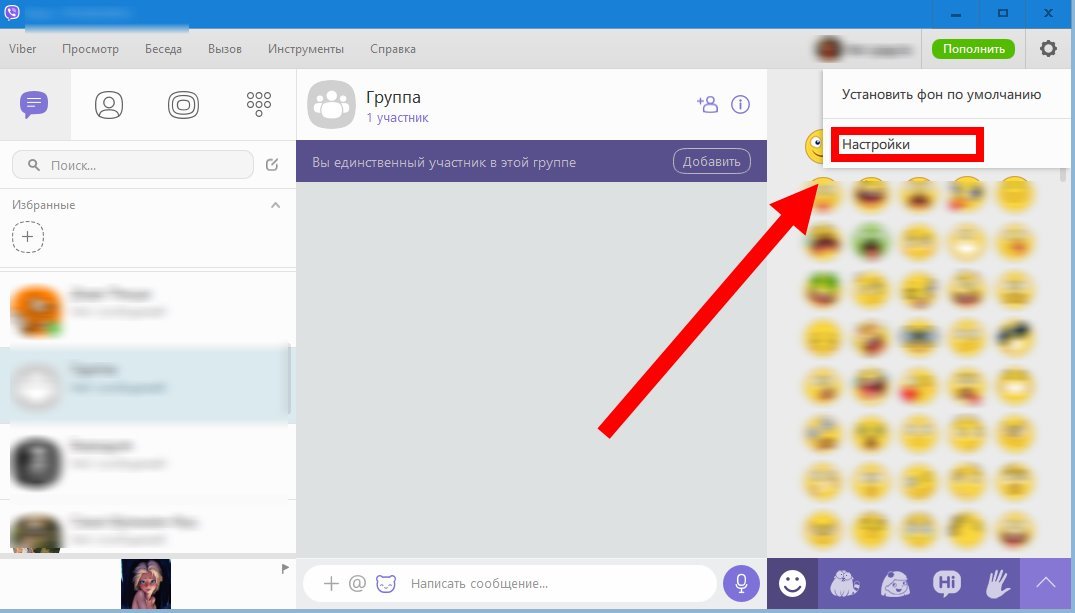
Стоит отметить, что добавление друзей в беседу на компьютере отличается от того, как создать группу в Vibeera на Android. На клиентской версии программы для ПК приходится использовать способ аналогичный второму для смартфонов — через диалог с другом. Но, в отличие от мобильного приложения, добавлять людей на компьютере можно только по одному, нажав кнопку «Добавить» и затем выполнив поиск собеседников.
Редактирование группы
Разобравшись, как создать группу в «Вайере» и начать общение, возможно, вы захотите отредактировать беседу. Приложение не поддерживает возможность редактирования внешнего вида беседы для всех участников — каждый задает эти параметры самостоятельно. Поэтому при создании группы у администратора есть возможность отредактировать группу, только изменив количество участников.
Добавляйте собеседников так же, как и при создании беседы через диалог друга, а для их удаления необходимо выполнить следующие три шага. Войдя в список участников группы, нужно зажать иконку пользователя и перейти вверх к панели мессенджера. В результате пользователь покинет беседу и не сможет читать в ней новые сообщения.
В результате пользователь покинет беседу и не сможет читать в ней новые сообщения.
Удалить группу
После окончания разговора может возникнуть вопрос как удалить созданную группу в «Вайбере». Если вам нужно просто выйти из беседы, то действовать следует по тому же алгоритму, что и при создании. Открыв панель настроек группы, в самом низу нужно найти кнопку «Выйти из группы».
Если вы хотите прекратить групповое общение, то администратор группы должен удалить всех участников, а затем и выйти из беседы. Стоит отметить, что после удаления группы при отсутствии резервной копии восстановить сообщения будет невозможно. Но если есть сохраненные сообщения, достаточно повторить процесс создания группы в Вайере, и загрузить туда пакет сообщений, чтобы все участники беседы снова получили к ним доступ.
Viber отмечает 208-процентный рост числа сообщений в сообществах, поскольку бренды создают групповые чаты
Компании создают сообщества Viber для общения со своими потребителями в связи с пандемией. Платформа обмена сообщениями отметила увеличение просмотров сообщества на 129% и рост количества сообщений, отправленных в сообщества, на 208% в первой половине 2020 года по сравнению с тем же периодом прошлого года. На Филиппинах уровень проникновения Viber составляет 71%.
Платформа обмена сообщениями отметила увеличение просмотров сообщества на 129% и рост количества сообщений, отправленных в сообщества, на 208% в первой половине 2020 года по сравнению с тем же периодом прошлого года. На Филиппинах уровень проникновения Viber составляет 71%.
«Сейчас люди вынуждены делать покупки внутри своих сообществ ради удобства и безопасности», — сказала Вероника Фелео, менеджер по развитию бизнеса Viber Rakuten, на недавнем виртуальном круглом столе. «Со стороны брендов больше желания общаться с потребителями».
Присутствовавшие представители бренда согласились с важностью индивидуального обмена сообщениями.
«Существует преднамеренный способ отправки сообщений», — сказала Бригетт Вилларин, директор по операциям в Megamobile, Inc., входящей в группу компаний Inquirer. Inquirer Mobile делится информацией о текущих новостях, политике и образе жизни со своим более чем 100 000 сильным сообществом и адаптирует свой контент в зависимости от тенденций.
«Мы заметили, что во время усиленного общественного карантина (ECQ) во время приема пищи было много людей, — сказала г-жа Вилларин. «После июля помолвка стала более концентрированной утром, поэтому мы опубликовали всю необходимую информацию. Вечером мы делились историями из жизни, чтобы дать всем передышку от новостей».
Кристина Лао, директор по цифровому ускорению McDonald’s на Филиппинах, добавила, что сообщество Viber сети продуктов питания было создано, чтобы помочь посетителям максимально использовать свое время, когда они выходят из дома. «Люди искали информацию [в начале пандемии], и первое, на что они смотрели, был их телефон. Мы хотим занять свое место в вашем приложении и предоставлять актуальную информацию».
Со своей стороны, Министерство здравоохранения решило создать собственное сообщество, когда оно получило поток запросов в начале марта или вскоре после начала первого общенационального карантина. «С таким количеством запросов нам было ясно, что люди паникуют», — сказала доктор Беверли Хо, директор Бюро укрепления здоровья при Министерстве здравоохранения (DoH).


 1 Как изменить название группы
1 Как изменить название группы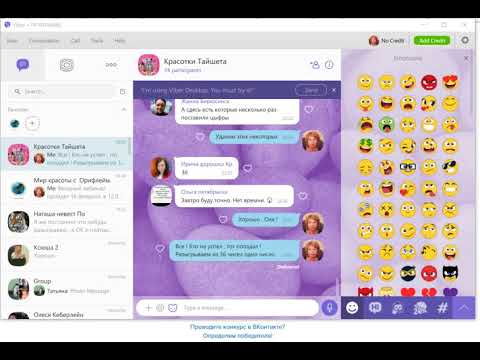 1 На телефоне
1 На телефоне




 Манипуляции юзера в обоих случаях принципиально не отличаются, а потому порядок создания беседы на мобильном устройстве будет рассмотрен на одном примере.
Манипуляции юзера в обоих случаях принципиально не отличаются, а потому порядок создания беседы на мобильном устройстве будет рассмотрен на одном примере.

